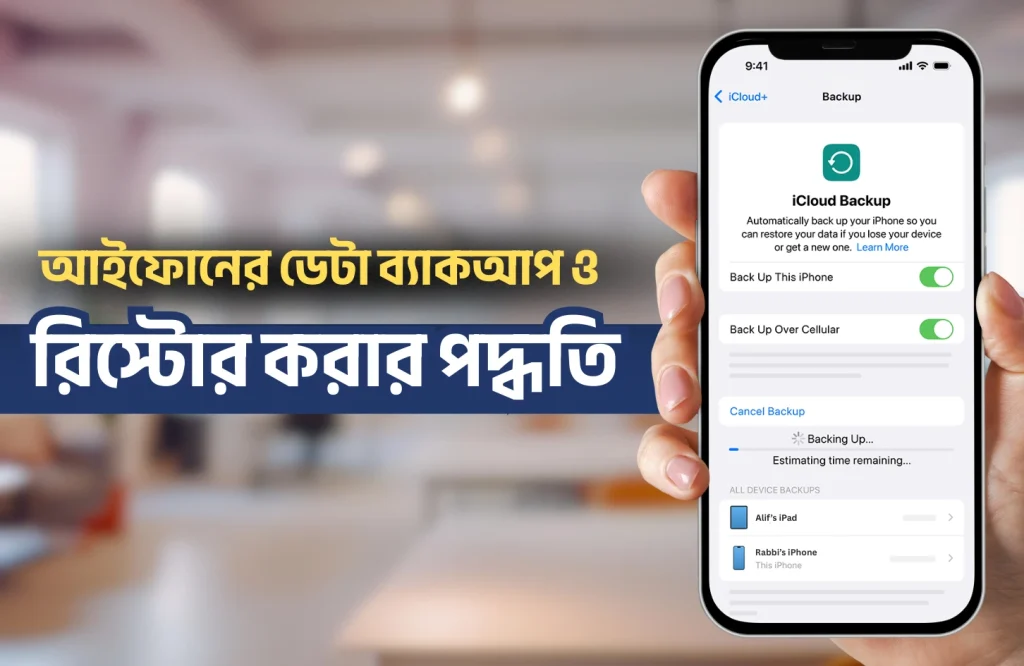Tips and Tricks
আইফোনের ডেটা ব্যাকআপ ও রিস্টোর করার পদ্ধতি
আজকাল আমাদের স্মার্টফোন মানেই পার্সোনাল এক লাইব্রেরি। ছবি, ভিডিও, কনট্যাক্ট, মেসেজ, নোটস থেকে শুরু করে প্রায় সবকিছুই এখানে জমা থাকে। তাই যদি হঠাৎ ফোন হারিয়ে যায় বা সফটওয়্যার সমস্যার কারণে সব ডেটা মুছে যায়, তবে সেটা এক বড় ঝামেলার বিষয়। এমন পরিস্থিতি এড়াতে নিয়মিত ডেটা ব্যাকআপ করা খুবই জরুরি। আর যদি কোনো কারণে পুরোনো ডেটা ফিরে পেতে হয়, তখন দরকার হয় রিস্টোর। কীভাবে আইফোনের ডেটা ব্যাকআপ এবং রিস্টোর করবেন, তার যাবতীয় সকল পদ্ধতি নিয়েই আজ লিখছি।
আইফোনের ডেটা ব্যাকআপ নেওয়ার পদ্ধতি
আইফোন ব্যবহারকারীদের জন্য ব্যাকআপ নেওয়ার একাধিক পদ্ধতি রয়েছে, যার মধ্যে iCloud, iTunes/Finder এবং থার্ড-পার্টি টুল অন্যতম। চলুন বিস্তারিতভাবে জেনে নেওয়া যাক এই পদ্ধতিগুলো।
iCloud এর মাধ্যমে ব্যাকআপ
iCloud হচ্ছে Apple-এর অফিশিয়াল ক্লাউড সার্ভিস, যেখানে আপনার ডেটা অটোমেটিক্যালি সেভ থাকবে। এটি চালু করতেঃ
- প্রথমে Settings → আপনার Apple ID → iCloud-এ যান।
- এখানে গিয়ে iCloud Backup অপশন চালু করুন।
- এখনই ব্যাকআপ নিতে চাইলে Backup Now ক্লিক করুন।
- ব্যাকআপ নেওয়ার সময় অবশ্যই ফোনকে Wi-Fi-তে কানেক্টেড রাখতে হবে এবং পর্যাপ্ত iCloud স্টোরেজ আছে কিনা তাও দেখে নিন।
iCloud-এ ব্যাকআপ করলে আপনার ছবি, ভিডিও, কনট্যাক্ট, নোটস সবকিছুই ক্লাউডে সেভ থাকবে। ফলে নতুন ফোন কিনে জাস্ট একাউন্টে লগ-ইন করলেই ডেটা চলে আসবে।
iTunes বা Finder এর মাধ্যমে ব্যাকআপ ( কম্পিউটার ব্যবহার করে )
যারা কম্পিউটারে ডেটা ব্যাকআপ রাখতে চান, তাদের জন্য এটি বেস্ট উপায়।
- আপনার iPhone-কে কম্পিউটারের সঙ্গে কানেক্ট করুন।
- Windows ব্যবহার করলে iTunes খুলুন, আর Mac ব্যবহার করলে Finder এ যান।
- iPhone সিলেক্ট করে Backup Now তে ক্লিক করুন।
- চাইলে ব্যাকআপকে Encrypt করে রাখতে পারেন, এতে আপনার পাসওয়ার্ড, Wi-Fi সেটিংসসহ সব ডেটা সেভ থাকবে।
থার্ড-পার্টি সফটওয়্যার
অ্যাপ স্টোরে অনেক iPhone data management tool আছে, যেমন – iMazing, Tenorshare iCareFone, AnyTrans ইত্যাদি। এগুলোর মাধ্যমে আপনি–
- ছবি, ভিডিও, কনট্যাক্ট বা মেসেজ আলাদা করে ব্যাকআপ নিতে পারবেন।
- ডেটা ম্যানুয়ালি সিলেক্ট করে পিসিতে কপি করতে পারবেন।
- অনেক সফটওয়্যারে কাস্টমাইজড রিস্টোরের অপশন থাকে, মানে চাইলে শুধু ছবি বা কনট্যাক্ট রিস্টোর করতে পারবেন। এগুলো ব্যবহার করলে পুরো ব্যাকআপ না নিয়ে শুধু দরকারি ডেটাই সেভ করা যায়।
Google Drive বা OneDrive ব্যবহার
iPhone-এ Google Drive / OneDrive / Dropbox অ্যাপ ইন্সটল করে ম্যানুয়ালি ছবি, ভিডিও, ডকুমেন্টস আপলোড করতে পারবেন।
- Google Photos ব্যবহার করলে আপনার সব ছবি-ভিডিও অটো ব্যাকআপ হয়ে যাবে।
- ডকুমেন্টস বা ফাইলগুলো Google Drive বা OneDrive-এ রেখে দিলে সহজেই অন্য ডিভাইসে একাউন্ট লগইন করে অ্যাক্সেস করা যায়।
AirDrop বা ম্যানুয়াল ট্রান্সফার
কিছু স্পেশাল ডেটা আপনি ব্যাকআপ রাখতে চাইলে আপনি AirDrop এর মাধ্যমে অন্য iPhone বা Mac-এ ট্রান্সফার করতে পারেন। আবার USB কেবলের মাধ্যমে সরাসরি কম্পিউটারেও ছবিগুলো ইমপোর্ট করে রাখা সম্ভব।
Email বা Messaging অ্যাপ
গুরুত্বপূর্ণ কোনো ডকুমেন্ট, ছবি বা নোট থাকলে নিজেকে Email করে রাখতে পারেন। WhatsApp, Telegram-এর মতো অ্যাপেও নিজের সেভড চ্যাটে ফাইল রেখে দেওয়া যায়।
iCloud ব্যাকআপ না হলে কী করবেন
অনেক সময় আমরা iCloud-এ ব্যাকআপ নিতে চাই কিন্তু ব্যাকআপ মাঝপথে আটকে যায় অথবা একেবারেই কাজ করে না। এর পেছনে বিভিন্ন কারণ থাকতে পারে, যেমনঃ নেটওয়ার্ক ইস্যু, স্টোরেজ কম থাকা কিংবা কোনো সফটওয়্যার গ্লিচ। নিচে কিছু সমাধান দেখে নিনঃ
ইন্টারনেট কানেকশন চেক করুন
iCloud ব্যাকআপের জন্য স্টেবল Wi-Fi কানেকশন প্রয়োজন। তাই যদি ব্যাকআপ আটকে যায়, প্রথমেই চেক করুন যে আপনার ফোনের WiFi ঠিক মতো সঠিক স্পিডে আছে কিনা। এক্ষেত্রেঃ
- Wi-Fi বন্ধ করে আবার চালু করুন।
- প্রয়োজনে রাউটার রিস্টার্ট করুন।
- অন্য কোনো নেটওয়ার্কে কানেক্ট করে চেষ্টা করে দেখুন।
iCloud স্টোরেজ খালি আছে কিনা দেখুন
Apple ফ্রি-তে মাত্র 5GB iCloud স্টোরেজ দেয়। তাই ৫ জিবির বেশি ছবি-ভিডিও থাকলে ব্যাকআপ নেওয়া বন্ধ হয়ে যাবে।
- Settings > Apple ID > iCloud > Manage Storage-এ গিয়ে স্টোরেজ চেক করুন।
- অপ্রয়োজনীয় ফাইল বা পুরোনো ব্যাকআপ ডিলিট করুন।
- প্রয়োজনে একটি প্রিমিয়াম প্ল্যান কিনে নিন (50GB, 200GB বা 2TB) এর।
iOS আপডেট করুন
অনেক সময় পুরনো iOS ভার্সনে বাগ থাকার কারণে ব্যাকআপ হয় না। এক্ষেত্রে Settings > General > Software Update এ গিয়ে লেটেস্ট iOS ইনস্টল করুন।
iCloud থেকে সাইন আউট করে আবার সাইন ইন করুন
Apple ID-তে কোনো গ্লিচ থাকলেও ব্যাকআপে সমস্যা হতে পারে। এক্ষেত্রে Settings > Apple ID > Sign Out করুন। এরপর কয়েক মিনিট পর আবার Sign In করে iCloud Backup চালু করুন।
ফোন রিস্টার্ট করুন
আমাদের দীর্ঘদিনের অভিজ্ঞতায় দেখেছি, সাধারণ Restart অনেক সময় বড় সমস্যার সমাধান করে ফেলে। তাই একবার ফোন বন্ধ করে আবার চালু করুন, তারপর আবার iCloud ব্যাকআপ দিয়ে চেষ্টা করুন।
ব্যাকআপ সেটিংস রিসেট করুন
ব্যাকআপের সেটিংস চেঞ্জ করতে, Settings > General > Transfer or Reset iPhone > Reset > Reset All Settings সিলেক্ট করুন। এতে আপনার পার্সোনাল ডেটা ডিলিট হবে না, শুধু সেটিংসগুলো ডিফল্টে ফিরে যাবে। অধিকাংশ সময় এতেই iCloud ব্যাকআপ সম্পর্কিত বাগ ঠিক হয়ে যায়।
Apple System Status চেক করুন
মাঝে মাঝে Apple-এর সার্ভারেই সমস্যা হয়। Apple System Status ওয়েবসাইটে গিয়ে চেক করুন যে, iCloud Backup service সবুজ আছে কিনা।
যদি এত কিছুর পরেও iCloud ব্যাকআপ কাজ না করে, তাহলে ধরে নিতে হবে আপনার ফোন বা অ্যাকাউন্টে ডিপার লেভেলের সমস্যা আছে। সেক্ষেত্রে আপনি আমাদের Apple Gadgets Care সার্ভিস টিমের সাহায্য নিতে পারেন।
iTunes/Finder এ ব্যাকআপ ফিক্স
iPhone-কে কম্পিউটারের মাধ্যমে ব্যাকআপ নেওয়ার সময় অনেকেই iTunes (Windows) বা Finder (macOS)-এ এরর মেসেজ পান। যেমন – “iTunes could not backup the iPhone because an error occurred” বা “Backup session failed”। এসব সমস্যার সমাধান সাধারণত কিছু সহজ ট্রিক্সেই করা যায়।
কেবল এবং ইউএসবি পোর্ট চেক করুন
প্রথমেই যে বিষয়টি দেখা উচিত তা হলো আপনার USB কেবল ও পোর্ট ঠিক আছে কিনা। সবসময় Apple Certified Lightning Cable ব্যবহার করা ভালো। কেবল বদলানোর পরও যদি সমস্যা থাকে, তাহলে কম্পিউটারের অন্য পোর্টে চেষ্টা করুন এবং কোনো প্রকার USB হাব ব্যবহার না করে সরাসরি কম্পিউটারের পোর্টে লাগান।
iTunes/Finder আপডেট করুন
এরপর চেক করতে হবে আপনার iTunes বা Finder আপডেটেড কিনা। অনেক সময় পুরোনো ভার্সন সিস্টেমের সঙ্গে কম্প্যাটিবল হয় না, ফলে এরর দেখা দেয়। Windows ইউজারদের iTunes লেটেস্ট ভার্সনে আপডেট করতে হবে আর Mac ইউজারদের Finder আপডেট হয় সিস্টেম আপডেটের সঙ্গেই, তাই Mac-এ OS আপডেট করে নিতে হবে।
ডিভাইস রিস্টার্ট ও iPhone-এ “Trust This Computer” এনেবল করুন
কিছু ক্ষেত্রে টেম্পোরারি সফটওয়্যার গ্লিচের কারণেও ব্যাকআপ হয় না। তাই ফোন ও কম্পিউটার দুটোই একবার রিস্টার্ট দিয়ে পুনরায় চেষ্টা করা উচিত। এছাড়া প্রথমবার কম্পিউটারে iPhone কানেক্ট করলে “Trust This Computer” পপ-আপ আসবে। এটি Allow না করলে ব্যাকআপ হবে না।
এনক্রিপ্টেড ব্যাকআপ সমস্যা হলে
Encrypted Backup ইউজারদের জন্য ব্যাকআপ এরর হলো কমন একটি সমস্যা। যদি ব্যাকআপে বারবার এরর আসে, তাহলে আপাতত এনক্রিপশন অপশনটি বন্ধ করে দেখে নিতে পারেন সমস্যাটি সমাধান হচ্ছে কিনা। অবশ্য এতে হেলথ ডেটা বা Wi-Fi পাসওয়ার্ড ব্যাকআপ হবে না।
DFU Mode এ চেষ্টা করুন (Extreme Case)
সবশেষে যদি এত কিছুর পরও সমাধান না হয়, তাহলে DFU (Device Firmware Update) মোডে নিয়ে চেষ্টা করা যায়। তবে এটি একটু জটিল প্রক্রিয়া, তাই নিজে না করে অভিজ্ঞ টেকনিশিয়ানের সাহায্য নেয়াই ভালো। সে ক্ষেত্রে আপনার জন্য সবচেয়ে নিরাপদ সমাধান হলো আমাদের Apple Gadgets Care সার্ভিস সেন্টারে যোগাযোগ করা। আমাদের এক্সপার্ট টিম পুরো ব্যাপারটি ডায়াগনোসিস করে সঠিক সমাধান দিতে পারবে।
আইফোনের ডেটা রিস্টোর করার পদ্ধতি
যদি ফোন রিসেট করেন অথবা নতুন ফোনে পুরোনো ডেটা নিতে চান, তখন রিস্টোর করতে হবে। এক্ষেত্রেঃ
- প্রথমবার ফোন সেটআপ করার সময় Apps & Data পেজে আসবে।
- এখানে থেকে –
- Restore from iCloud Backup (যদি iCloud-এ ব্যাকআপ থাকে)
- Restore from Mac or PC (যদি iTunes/Finder-এ ব্যাকআপ থাকে)
- iCloud হলে একাউন্টে লগ-ইন করে বা iTunes/Finder- কম্পিউটার কানেক্ট করে এর আগে সেইভ করা ব্যাকআপ সিলেক্ট করে রিস্টোর করুন।
- কয়েক মিনিটের মধ্যেই আপনার সব ছবি, ভিডিও, কনট্যাক্ট ও অ্যাপস আগের মতো ফিরে আসবে।
আইফোনের ডেটা ব্যাকআপ ও রিস্টোর করা আসলে খুব জটিল কোনো বিষয় নয়। নিয়মিত ব্যাকআপ নিয়ে রাখলে হঠাৎ ফোন হারানো বা সফটওয়্যার সমস্যার কারণে গুরুত্বপূর্ণ ছবি, ভিডিও বা কনট্যাক্ট হারানোর ঝুঁকি থাকে না। আর প্রয়োজনে সহজেই সেই ডেটা নতুন ফোন বা রিসেট করা ডিভাইসে ফিরিয়ে আনা যায়। তাই দেরি না করে এখনই আপনার আইফোনের ডেটা ব্যাকআপের মাধ্যমে সুরক্ষিত করে রাখুন।

Borhan Uddin Alif is a writer with 3 years of experience, focusing on technology, marketing, and storytelling, and enjoys exploring various niches and topics.